* Ce message fait partie de La vie de l'iPhoneLe bulletin Astuce du jour. S'inscrire. *
Vous voulez savoir comment envoyer une photo ou une vidéo par e-mail? Que diriez-vous d'un PDF, d'un document ou d'une pièce jointe annotée? Vous pouvez ajouter tous types de pièces jointes aux e-mails dans l'application Mail d'Apple sur votre iPhone.
En rapport: Guide d'enregistrement et de partage de photos sur iPhone: texte, e-mail, AirDrop, albums partagés et médias sociaux
Nous avons déjà aidé les utilisateurs à apprendre comment envoyer une photo dans un texte message, comment éditer et partager des souvenirs vidéo, et comment envoyer une vidéo dans un texte un message. Pour d'autres didacticiels sur le partage d'images, de vidéos, de documents et de fichiers, consultez notre Conseil du jour. Voyons maintenant comment envoyer des pièces jointes à des e-mails depuis l'application Mail sur votre iPhone ou iPad :
- Ouvrez le Application de messagerie.
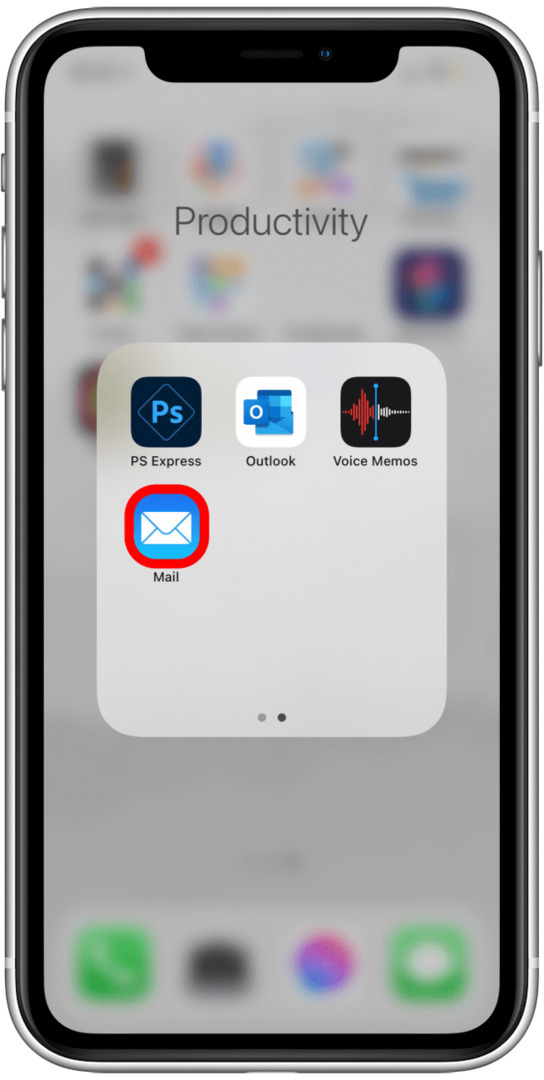
- Appuyez sur le icône de composition dans le coin inférieur droit pour commencer un nouvel e-mail.
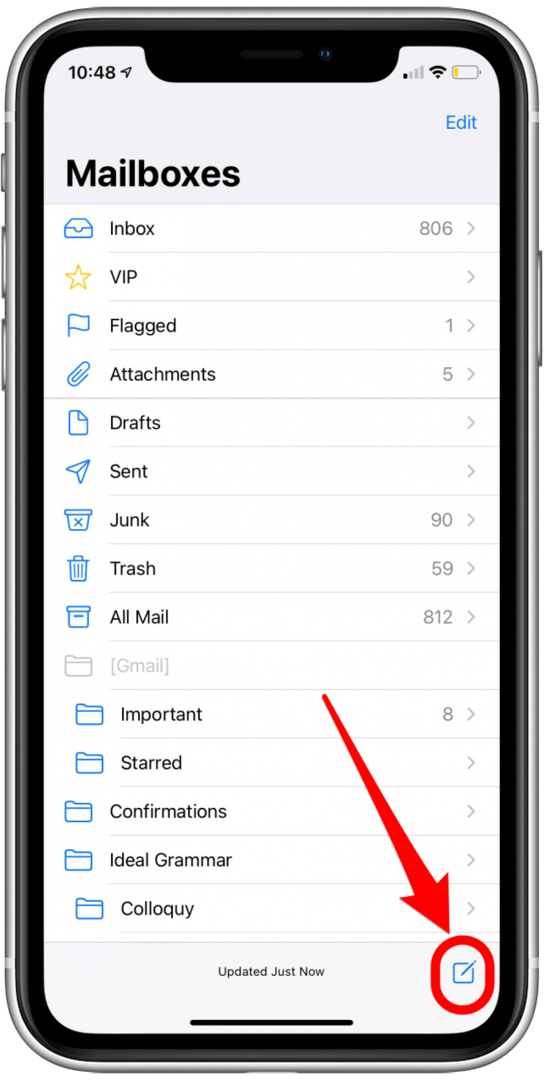
- Remplissez votre À, Cc/Cci, et Sujet champs selon vos besoins, puis appuyez sur le corps de l'e-mail.
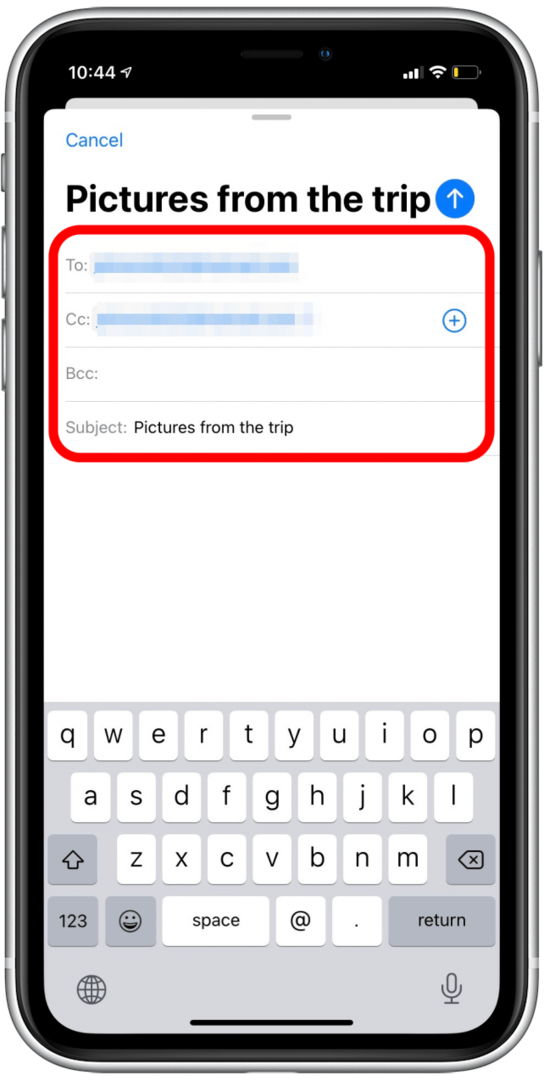
- Appuyez sur le icône de flèche dans la barre de menu au-dessus du clavier.
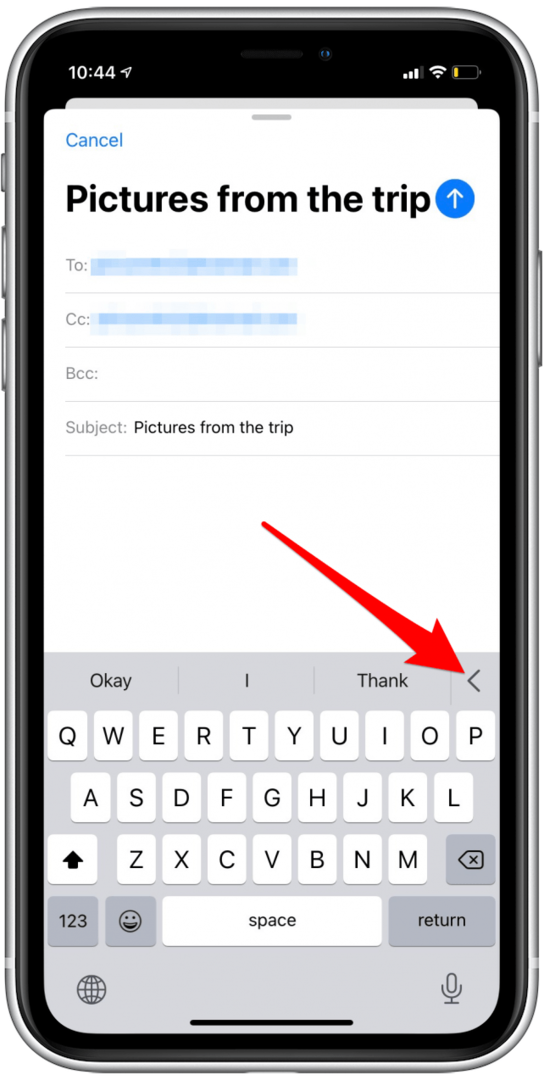
- Vous verrez une nouvelle rangée d'icônes de pièces jointes et d'édition au-dessus du clavier.
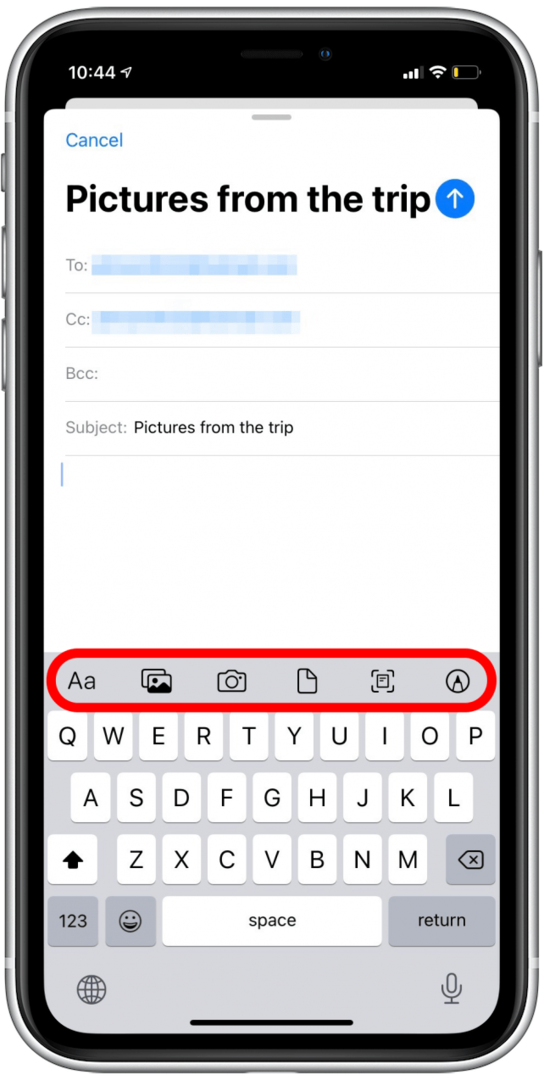
- Appuyez sur le icône AA pour changer les polices et le formatage.
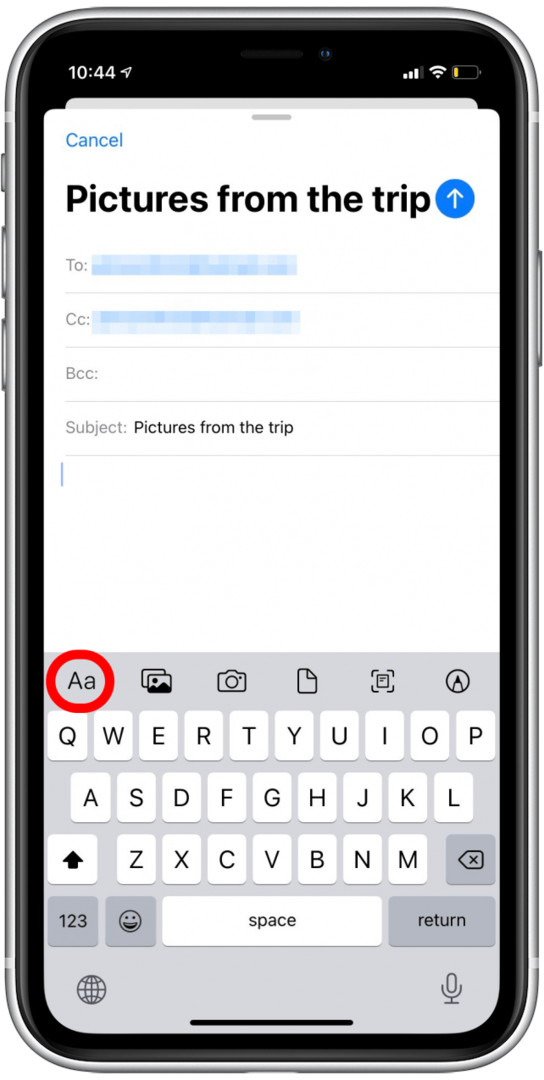
- Appuyez sur le icône de photos pour choisir des photos ou des vidéos à joindre à votre e-mail.
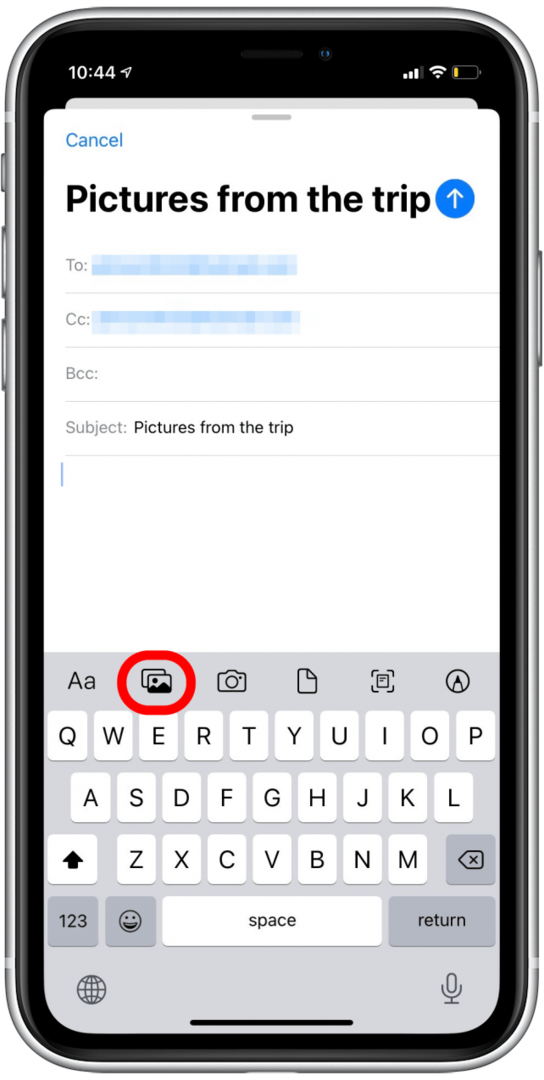
- Appuyez sur la photo ou la vidéo que vous souhaitez joindre à votre e-mail.
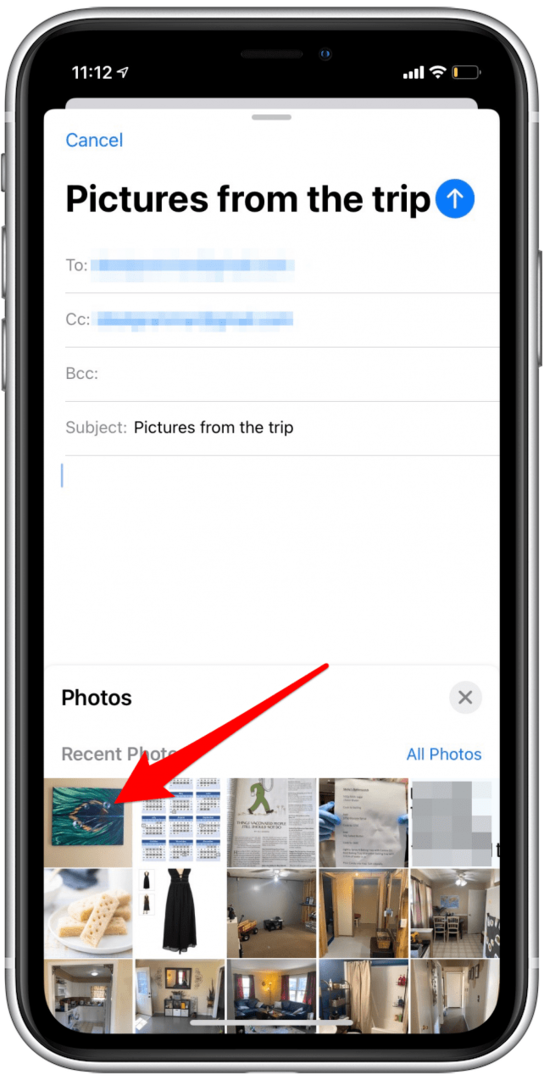
- Appuyez sur le icône de la caméra pour prendre une nouvelle photo ou vidéo à joindre à votre e-mail.
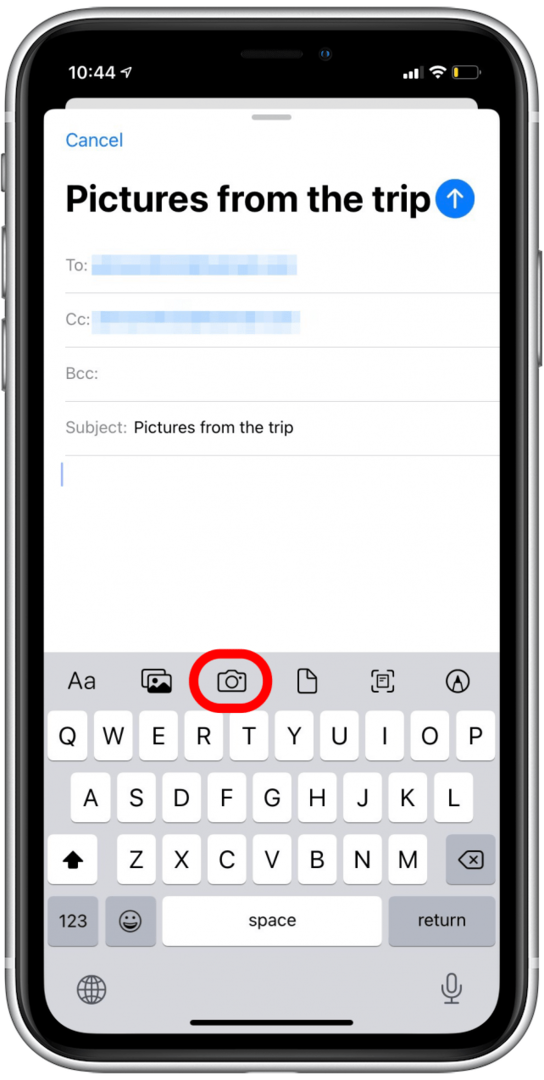
- Robinet Utiliser la photo ou Utiliser la vidéo pour le joindre à votre e-mail ou Reprendre Essayer à nouveau.
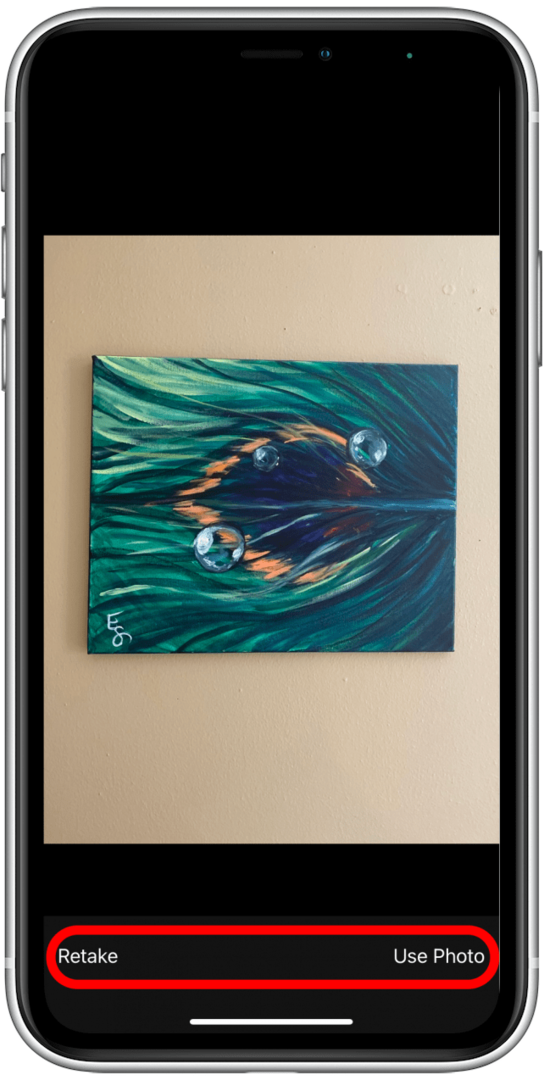
- Appuyez sur le icône de document pour joindre des éléments à partir de votre lecteur iCloud.
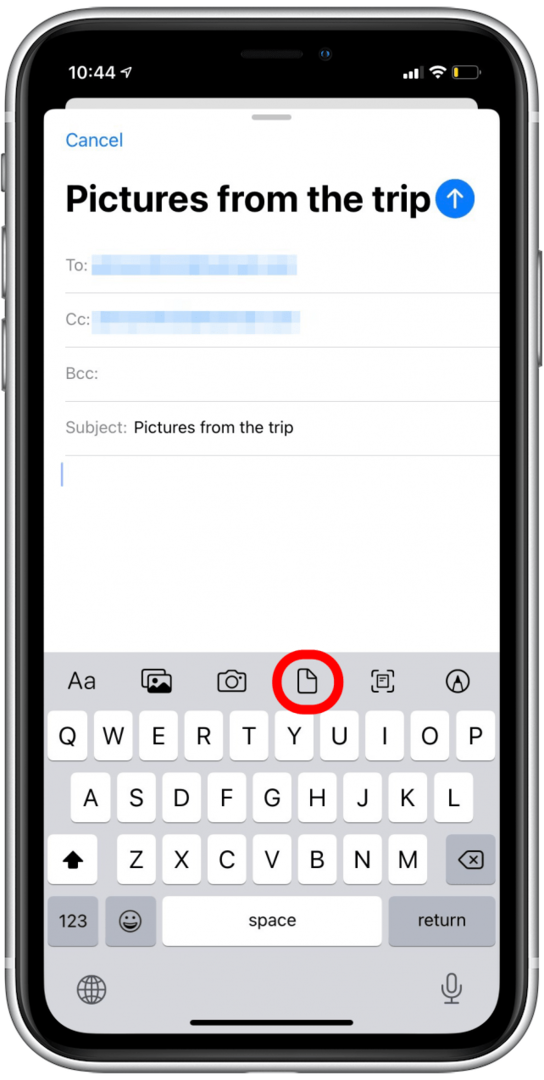
- Appuyez sur le icône de numérisation pour numériser un document, puis positionnez le document en vue et appuyez sur le déclencheur.
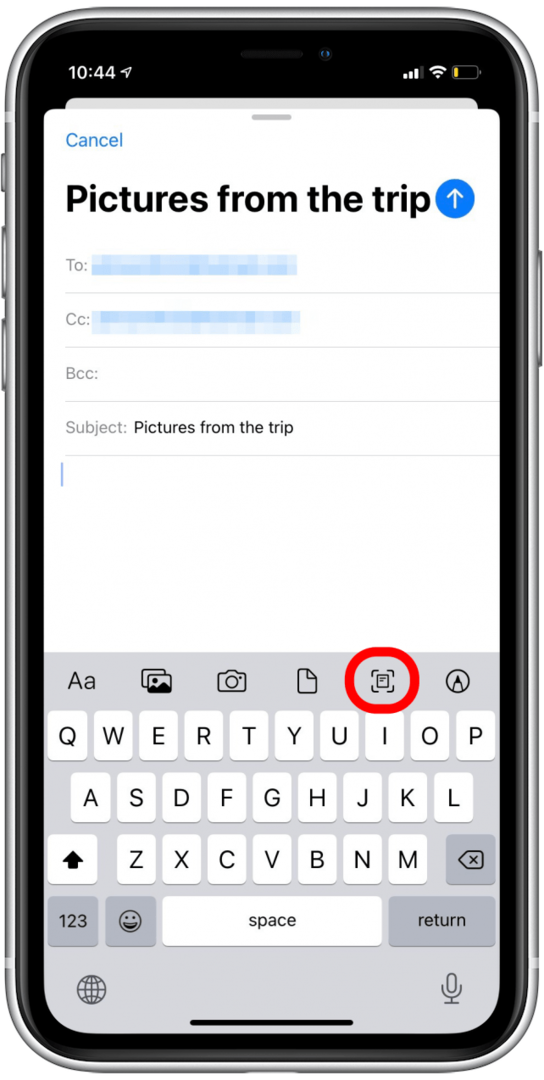
- Robinet Reprendre ou Continuer l'analyse, puis touchez sauvegarder pour joindre le scan à votre e-mail.
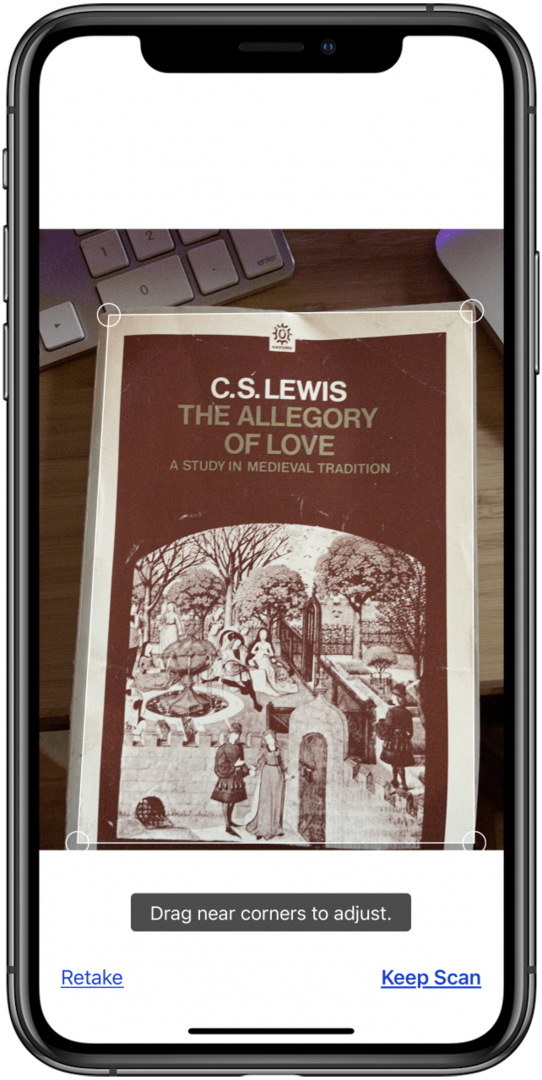
- Appuyez sur la vignette de la numérisation à recadrer, appliquez un filtre, faites pivoter l'image ou supprimez la numérisation.
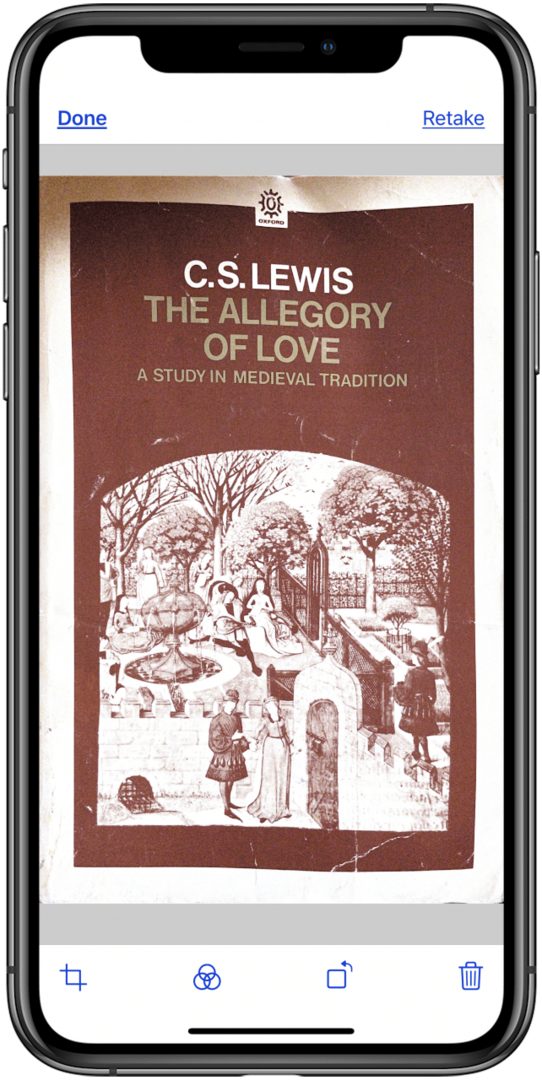
- Appuyez sur le Icône de balisage pour utiliser le balisage pour écrire ou dessiner sur des photos, des vidéos ou des fichiers PDF à joindre à votre e-mail.
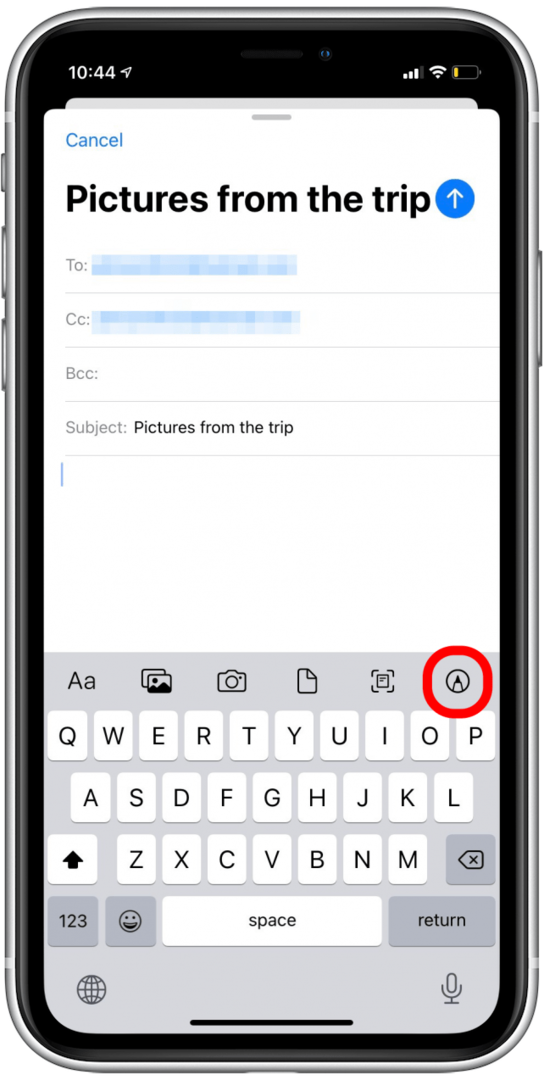
- Robinet Terminé Une fois terminé.
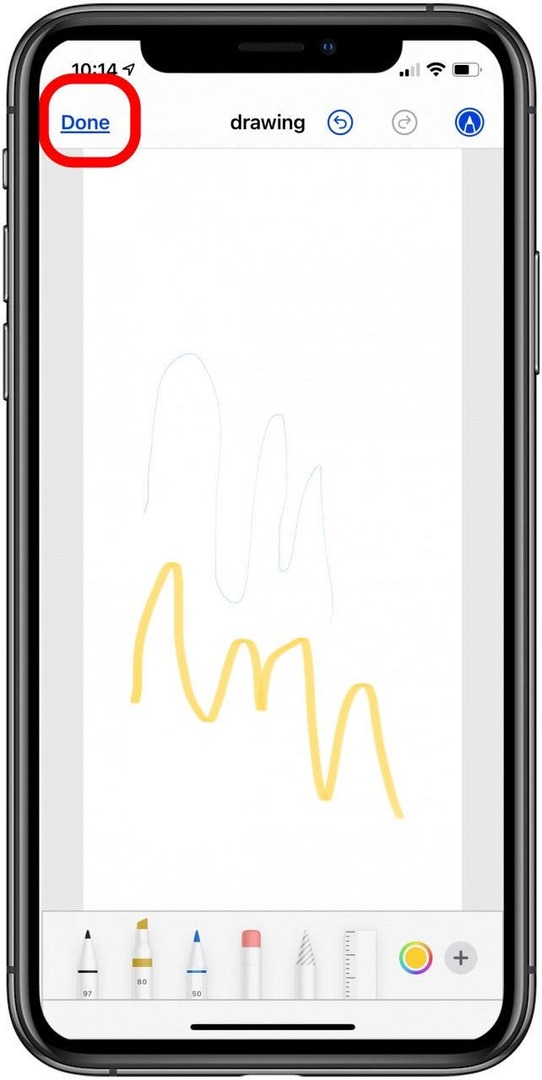
- Maintenant, envoyez votre e-mail en appuyant sur le envoyer l'icône.
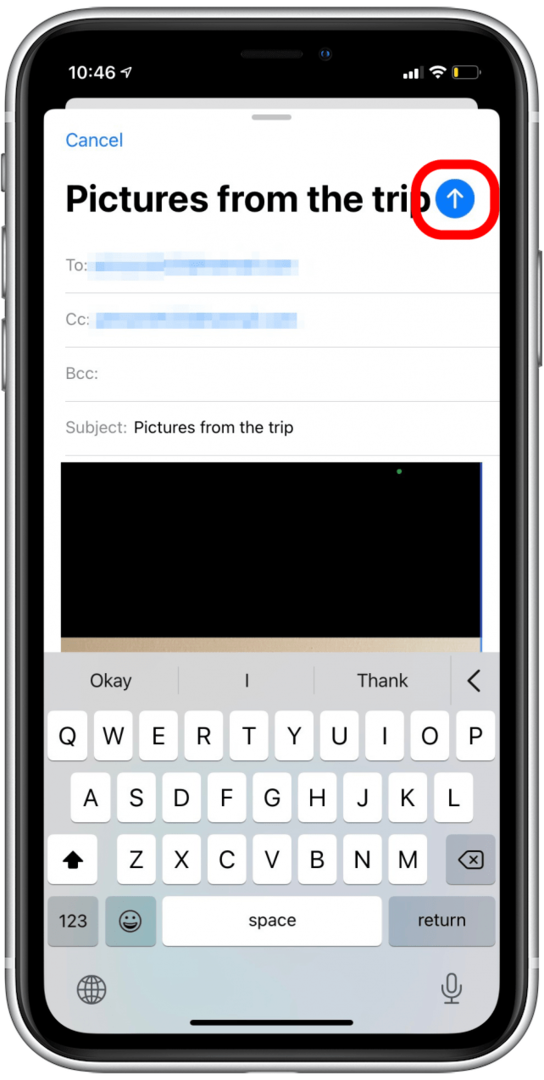
Et c'est tout! Vous avez le choix entre de nombreuses options lors de l'ajout d'une pièce jointe à un e-mail dans l'application Mail, vous pouvez donc personnaliser entièrement ce que vous envoyez.